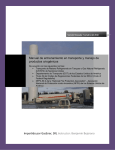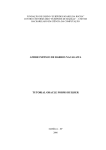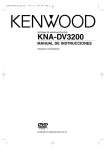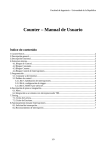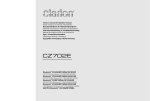Download Alerta Pulsador
Transcript
Alerta Pulsador© Alerta Pulsador es una aplicación diseñada para prevenir posibles agresiones de pacientes o familiares a personal sanitario. Su funcionamiento es sumamente sencillo y se basa en la simulación de un sistema de alarma. En la pantalla del ordenador siempre estarán visibles en primer plano unos botones de distintos colores. En caso que el facultativo detecte síntomas de agresividad o una situación de alerta o peligro puede pulsar con el ratón uno de los 3 botones (Azul, Amarillo o Rojo) según el grado de alarma, e instantáneamente en los demás ordenadores del grupo (o en uno predefinido) aparece una ventana de alerta indicando la consulta en peligro y el nivel de alarma. Para la implantación básica no se necesita ninguna inversión económica ni material, sólo se necesita activar la aplicación en cada puesto de trabajo y configurarla. Al ser una aplicación de software se puede desarrollar a demanda, incorporando si se precisa el envío de mensajes a buscapersonas o llamadas a teléfonos predefinidos. También se puede aplicar con pulsadores, siendo en este caso necesaria una inversión. Programa Se descarga una carpeta comprimida que contiene los siguientes ficheros (ver figura). Habrá que configurar el equipo para que se ejecute el fichero alertapulsador.exe al iniciar la sesión. Configuración El programa funciona enviando mensajes a través de la red informática. Alerta pulsador trabaja con el puerto 60071. El único requisito es que el corta fuegos de la red informática permita el paso de paquetes UDP a través de dicho puerto Para entrar en modo configuración hay dos formas: 1ª Forma: Se pulsa con el botón derecho del ratón sobre el icono de la izquierda. 2ª Forma: Se pulsa la tecla mayúscula (SHIFT) a la vez que se hace clic en el piloto rojo. Aparece una ventana solicitando la clave de acceso. Introducir contraseña. Por defecto es 1234. -1- Aparece la siguiente ventana. Pulsar el botón “Configuración” para establecer los parámetros del puesto: Hay que definir un Grupo de Trabajo y el nombre de los puestos. -2- Aquí configuramos el Centro, Servicio o Zona donde va a funcionar este sistema de alarma. Al funcionar en una red Ethernet delimitamos que el aviso suene en un PC que pertenezca a otra zona o sistema distinto. Esta denominación será igual en todos los PC que configuran cada sistema de alarma independiente. Todos los puestos (ordenadores) deben tener el mismo Grupo de Trabajo para que funcione el sistema. . En términos administrativos, es un nombre informativo que identifica el puesto de trabajo de tal manera que aparecerá en el mensaje de alarma indicando el origen de la misma. Estas frases se escriben en los diferentes campos configurándose en cada ordenador “origen”, y son enviadas a la red precedidas del campo <puesto>, recibiéndolo los demás equipos “destino”. En éstos últimos aparecerán destellando en el centro de la pantalla un recuadro con el mensaje en su interior. Según el botón que se pulse aparecerá: Cada alerta tiene asociado un sonido, que deben tener estos nombres: Alerta3.wav para AZUL Alerta2.wav para AMARILLO Alerta1.wav para ROJO Aquí indicaremos el tiempo que necesitamos se -3- retrase el comienzo del sonido en nuestro ordenador respecto a la aparición de la alerta destellando (máx. 100 segundos). Si se quiere eliminar el sonido, seleccionamos -1. Aquí si queremos, podemos cambiar la clave de acceso a la configuración. Por defecto tiene 1234. En este campo podemos definir el ordenador u ordenadores que controlaremos desde este puesto de trabajo. Si ponemos la palabra TODOS se recibirán las alarmas enviadas desde cualquier equipo que pertenezca al mismo grupo de trabajo. Si nuestro ordenador sólo envía pero no recibe avisos lo dejamos en blanco o ponemos NINGUNO. Si sólo recibimos de unos ordenadores determinados debemos poner el nombre de cada uno de esos equipos separados por un espacio. Si existiese un puesto de seguridad lo lógico sería que recibiera cualquier alarma, con lo cual deberíamos poner TODOS. El Logotipo El programa permite utilizar un logotipo propio. El logotipo tiene que tener las dimensiones 85 ancho x 60 alto. Llamarse Logo.png o Logo.jpg y estar en la misma carpeta que el programa AlertaPulsador.exe Cerrar el programa El programa se cierra solo al apagar el ordenador, pero si por cualquier motivo queremos cerrarlo manualmente invocamos la ventana de claves -4- Para cerrar el programa podemos escribir la palabra FIN y pulsar Aceptar en la siguiente ventana Cambiar la posición en la pantalla de AlertaPulsador Podemos cambiar y fijar la posición del programa en pantalla invocando a la ventana de claves, tal como se muestra en el punto anterior. Escribiendo la palabra MOVER y pulsando el botón Aceptar el programa cambia de aspecto permitiendo mover la ventana arrastrando por la parte superior de la ventana -5- Una vez ubicado en la posicion deseada pulsamos sobre el botón “Fijar posición” Requisitos técnicos - Sistema operativo: Windows XP, Windows Vista, Windows 7, Windows Server 2003, Windows Server 2008, Windows 8 Net Framework 4.0 o superior Grupo de ordenadores visibles entre ellos. Puerto 60071 abierto (UDP) -6- Configuración de Alerta Pulsador El programa Pulsador se puede instalar en todos los ordenadores de la red que se desee. Es tan fácil como copiar la carpeta AlertaPulsador al ordenador deseado. Se compone de 7 ficheros que se describen en la anteriór imangen. En cada ordenador hay que definir el nombre del puesto y el grupo al que pertenece. En la siguiente imagen hemos definidos dos grupos “GRUPO URGENCIAS” y “GRUPO PSQUIATRÍA” Los ordenadores en color azul estan bajo el nombre “GRUPO PSIQUIATRÍA” y los de color naranja bajo el nombre “GRUPO URGENCIAS”. A Cada puesto u ordenador le hemos puesto un nombre descriptivo. Cualquier mensaje o alerta que se produzca en el grupo urgencias solo srá visto por los ordenadores de dicho grupo. Lo mismo pasa con el grupo urgenciasDe lo anterior se deduce que en cada puesto hay que definir el nombre del puesto así como el nombre del grupo al que queremos asociarlo. El programa Alerta pulsador usa el puerto 60071 para enviar los mensajes entre puestos -7- Puerto 60071 abierto (UDP): Todo ordenador con Windows tiene un Corta Fuegos. Para que Alerta Pulsador pueda enviar un mensaje a otro puesto necesita que el cortafuego no bloquee este mensaje. El cortafuego de Windows no solo bloquea/permite las conexiones externas (Internet) sino también las internas (LAN interna) Para abrir el puerto en el firewall de Windows ir al panel de control y seleccionar… Marcar el programa AlertaPulsador para que el Cortafuego no lo bloquee. -8-